Jak usunąć Robots.txt z WordPress
Opublikowany: 2023-06-08Czy chcesz usunąć plik robots.txt z WordPressa ? Plik robots.txt jest niezbędny do blokowania robotom wyszukiwarek indeksowania niektórych stron Twojej witryny. Ale jeśli nie jest poprawnie skonfigurowany, może to powodować problemy w Twojej witrynie, więc może być konieczne jego usunięcie.
Dlatego zanim przejdziemy do procesu usuwania, musisz lepiej zrozumieć plik robots.txt i dowiedzieć się, dlaczego może być konieczne jego usunięcie.
Co to jest plik Robots.txt?
Plik robots.txt to plik Twojej witryny WordPress, który zawiera wytyczne dla robotów wyszukiwarek, które obszary lub strony Twojej witryny powinny być indeksowane i przeszukiwane . Informuje również wyszukiwarki za pomocą określonych zasad i instrukcji, czy strony i sekcje Twojej witryny powinny być indeksowane.
Jeśli weźmiemy pod uwagę rzeczywisty przykład, roboty indeksujące Google, znane również jako Googlebot, regularnie analizują strony internetowe, aby ich indeksy były aktualne. Te roboty indeksujące postępują zgodnie z instrukcjami zawartymi w pliku robots.txt podczas skanowania witryny. Następnie indeksują i indeksują strony i obszary Twojej witryny zgodnie z wytycznymi zawartymi w pliku robots.txt.
W ten sam sposób roboty wyszukiwarek wszystkich innych dobrze znanych robotów indeksujących indeksują i przeszukują Twoją witrynę za pomocą pliku robots.txt. Plik jest przydatny do ograniczania dostępu botów do niektórych obszarów witryny, stron lub katalogów. Ale jednocześnie możesz w niektórych przypadkach skorzystać na usunięciu lub wyłączeniu pliku robots.txt ze swojej witryny WordPress.
Dlaczego warto usunąć plik Robots.txt z WordPress?
Istnieje wiele powodów, aby rozważyć usunięcie lub wyłączenie pliku robots.txt ze swojej witryny WordPress. Oto kilka z nich:
- Niezamierzone ograniczenia: plik robots.txt może czasami zawierać reguły, które w niezamierzony sposób ograniczają robotom wyszukiwarek dostęp do najważniejszych stron lub sekcji Twojej witryny. Może to negatywnie wpłynąć na widoczność Twojej witryny w wynikach wyszukiwania i wpłynąć na jej pozycję w rankingu.
- Witryny rozwojowe lub przejściowe: jeśli masz witrynę rozwojową lub przejściową do celów testowych, możesz nie chcieć, aby wyszukiwarki indeksowały te witryny. Jeśli więc usuniesz plik robots.txt, możesz mieć pewność, że roboty indeksujące nie będą indeksować ani wyświetlać tych witryn w wynikach wyszukiwania. Dzięki temu możesz skupić się na testowaniu i udoskonalaniu witryny podczas wczesnego procesu tworzenia i testowania bez ryzyka, że będzie ona widoczna publicznie dla użytkowników.
- Ulepszone indeksowanie: roboty indeksujące wyszukiwarki mogą swobodnie uzyskiwać dostęp do stron i treści Twojej witryny oraz indeksować je, gdy usuniesz plik robots.txt. Dzięki temu mogą odkrywać i uwzględniać szerszy zakres treści Twojej witryny w swoim indeksie. Może to być korzystne, jeśli chcesz zapewnić maksymalną widoczność i wykrywalność treści swojej witryny.
- Konflikty wtyczek: Konflikty między określonymi wtyczkami Twojej witryny WordPress a plikiem robots.txt mogą czasami prowadzić do nieoczekiwanych problemów lub błędów. Tak więc usunięcie pliku robots.txt może pomóc w rozwiązaniu takich konfliktów i zapewnić sprawne funkcjonowanie witryny WordPress.
Należy jednak pamiętać, że usunięcie pliku robots.txt nie jest decyzją, którą należy podejmować pochopnie i zwykle nie jest zalecane. Zastanów się nad konsekwencjami i skonsultuj się z ekspertem, zanim przejdziesz dalej, jeśli nie masz pewności co do wpływu na wydajność SEO Twojej witryny.
Jak usunąć Robots.txt z WordPress
Możesz usunąć lub wyłączyć plik robots.txt z WordPress na 2 główne sposoby :
- Korzystanie z klienta FTP
- cPanel
Omówimy szczegółowo te metody wraz z przewodnikiem krok po kroku dotyczącym usuwania pliku robots.txt z WordPress. Oba sposoby są do siebie podobne. Ale najpierw musisz uzyskać dostęp do FTP lub cPanelu swojej witryny.
Uwaga: zanim usuniesz plik robots.txt ze swojej witryny, wykonaj jego kopię. Następnie możesz ponownie przesłać oryginalny plik na swoją stronę internetową, jeśli w trakcie procedury wprowadzisz niezamierzone zmiany, które mogą prowadzić do błędów lub błędów.
1. Usuń plik Robots.txt za pomocą klienta FTP
Używanie klienta FTP do usuwania pliku robots.txt z witryny WordPress jest łatwe. Możesz uzyskać dostęp do FTP dla WordPress za pomocą klienta FTP, takiego jak FileZilla lub Cyberduck. Następnie możesz rozpocząć edycję plików swojej witryny za jego pomocą.
W tym samouczku użyjemy klienta FTP FileZilla , który możesz pobrać i zainstalować na swoim komputerze z ich strony internetowej. Ale możesz używać dowolnego klienta FTP, który ci się podoba. Kroki są prawie identyczne.
Po zainstalowaniu klienta FTP musisz połączyć swoją witrynę internetową z klientem FTP. Więc otwórz aplikację FileZilla na swoim komputerze i przejdź do Plik> Menedżer witryny z lewego górnego rogu paska menu. Możesz także użyć skrótu klawiaturowego Ctrl+S na klawiaturze, aby uzyskać dostęp do menedżera witryny.
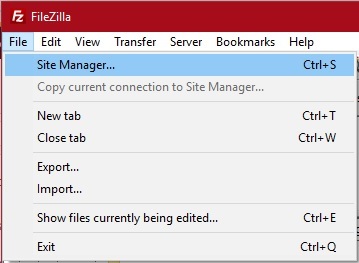
Następnie kliknij Nowa witryna i wprowadź nazwę swojej witryny w sekcji Moje witryny .
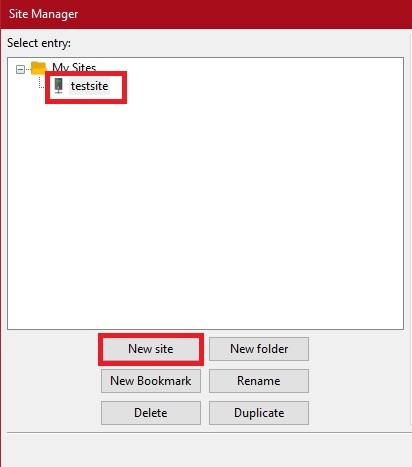
Teraz otwórz kartę Ogólne po prawej stronie ekranu, gdzie musisz wprowadzić poświadczenia, aby połączyć swoją witrynę z klientem FTP. Jeśli nie masz wymaganych poświadczeń, możesz poprosić o nie swojego dostawcę usług hostingowych.
Po wprowadzeniu poświadczeń kliknij Połącz .

Będziesz mieć teraz dostęp do katalogu plików swojej witryny, z którego możesz usunąć plik robust.txt swojej witryny WordPress. Plik robots.txt znajduje się w katalogu głównym Twojej witryny, zwanym także folderem „ public_html ”. Możesz do niego przejść za pomocą Eksploratora Filezilla.
Po znalezieniu pliku robots.txt kliknij go prawym przyciskiem myszy i wybierz polecenie Usuń .
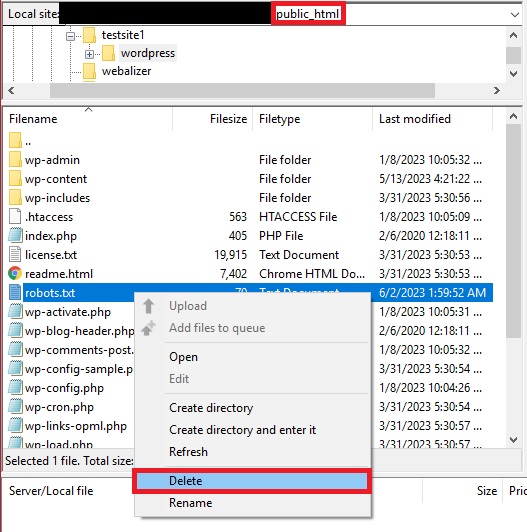
Otóż to! Pomyślnie usunąłeś plik robots.txt ze swojej witryny WordPress.
2. Usuń Robots.txt z cPanel
Jeśli chcesz bardziej bezpośredniego podejścia do ręcznego usuwania pliku robots.txt ze swojej witryny WordPress, możesz użyć cPanel. Wszystko, co musisz zrobić, to zalogować się na swoje konto cPanel za pomocą linku dostarczonego przez dostawcę usług hostingowych. Ponownie możesz skontaktować się ze swoim dostawcą usług hostingowych, jeśli nie masz wymaganych poświadczeń i danych.
Po zalogowaniu się do cPanelu przewiń do sekcji Pliki i kliknij Menedżer plików . Możesz teraz uzyskać dostęp do wszystkich plików swojej witryny WordPress.
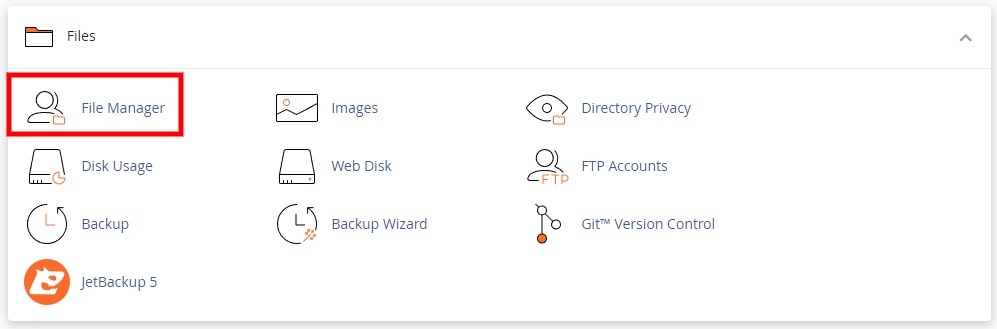
Następnie przejdź do katalogu głównego lub folderu „ public_html ”, ponieważ znajduje się tutaj plik robots.txt. Teraz wybierz plik robots.txt i kliknij Usuń na pasku menu menedżera plików.

Świetnie! Twój plik robots.txt został usunięty z Twojej witryny WordPress.

Jak wyłączyć plik Robots.txt w WordPressie?
Wyżej wymienione metody mogą pomóc w usunięciu pliku robots.txt z witryny WordPress. Ale zwykle nie jest to zalecane, ponieważ plik jest bardzo ważny dla twojego SEO. Więc jeśli chcesz mieć bezpieczniejszą opcję, możesz wyłączyć plik robots.txt w swojej witrynie WordPress.
W rezultacie plik robots.txt będzie obecny w katalogu plików Twojej witryny, nawet jeśli roboty wyszukiwarek nie będą miały żadnych ograniczeń w przeszukiwaniu i indeksowaniu Twojej witryny. Istnieje kilka sposobów na wyłączenie pliku robots.txt w WordPress. Możesz to zrobić bezpośrednio z pulpitu nawigacyjnego WordPress lub edytować plik ręcznie za pomocą wtyczki, FTP lub cPanel.
1. Wyłącz plik Robots.txt z pulpitu nawigacyjnego WordPress
Wyłączenie pliku robots.txt z pulpitu nawigacyjnego WordPress jest bardzo proste. Wszystko, co musisz zrobić, to przejść do Ustawienia> Czytanie z pulpitu nawigacyjnego WordPress, odznaczyć opcję Widoczność w wyszukiwarkach i zapisać zmiany .
 Spowoduje to usunięcie całej zawartości pliku robots.txt z Twojej witryny WordPress i zmianę go na:
Spowoduje to usunięcie całej zawartości pliku robots.txt z Twojej witryny WordPress i zmianę go na:
Agent użytkownika: * Uniemożliwić:
Dlatego uniemożliwi to wyszukiwarkom indeksowanie Twojej witryny. Ale decyzja o uszanowaniu tej prośby należy do wyszukiwarek.
2. Wyłącz plik Robots.txt za pomocą wtyczki
Możesz także edytować i wyłączać plik robots.txt za pomocą wtyczki, jeśli już korzystasz z wtyczki SEO ze swojej witryny WordPress. Może to zaoszczędzić dużo czasu, jeśli nie chcesz, aby roboty wyszukiwarek indeksowały Twoją witrynę za pomocą pliku robots.txt.
Kilka wtyczek WordPress SEO pozwala edytować i wyłączać plik robots.txt. Ale do tej demonstracji użyjemy wtyczki Rank Math SEO .
Ma bardzo prosty interfejs do edycji pliku robots.txt. Ułatwi to edycję i usunięcie zawartości pliku robots.txt Twojej witryny WordPress w celu jej dezaktywacji.

Jeśli chcesz użyć innej wtyczki SEO, możesz to zrobić. Kroki są bardzo podobne do każdej wtyczki. Musisz więc zainstalować i aktywować wtyczkę, zanim zaczniesz z niej korzystać.
2.1. Zainstaluj i aktywuj wtyczkę
Aby zainstalować wtyczkę, przejdź do Wtyczki > Dodaj nową z pulpitu nawigacyjnego WordPress i wyszukaj słowa kluczowe wtyczki. Gdy tylko pojawi się w wynikach wyszukiwania, kliknij Zainstaluj teraz .

Instalacja zostanie zakończona w ciągu zaledwie kilku sekund. Następnie kliknij Aktywuj , aby aktywować wtyczkę.
Możesz także ręcznie przesłać i zainstalować wtyczkę, jeśli chcesz korzystać z wtyczek premium SEO. Jeśli potrzebujesz pomocy, zapoznaj się z naszym przewodnikiem dotyczącym ręcznej instalacji wtyczki WordPress.
2.2. Edytuj i wyłącz plik Robots.txt
Po aktywacji wtyczki przejdź do Rank Math > Ustawienia ogólne z pulpitu nawigacyjnego WordPress i otwórz kartę Edytuj plik robots.txt. Umożliwi to edycję kodów i instrukcji, które chcesz umieścić w pliku robots.txt. Wtyczka udostępnia nawet edytor tekstu, który umożliwia dodawanie lub usuwanie kodów i instrukcji z pliku robots.txt.
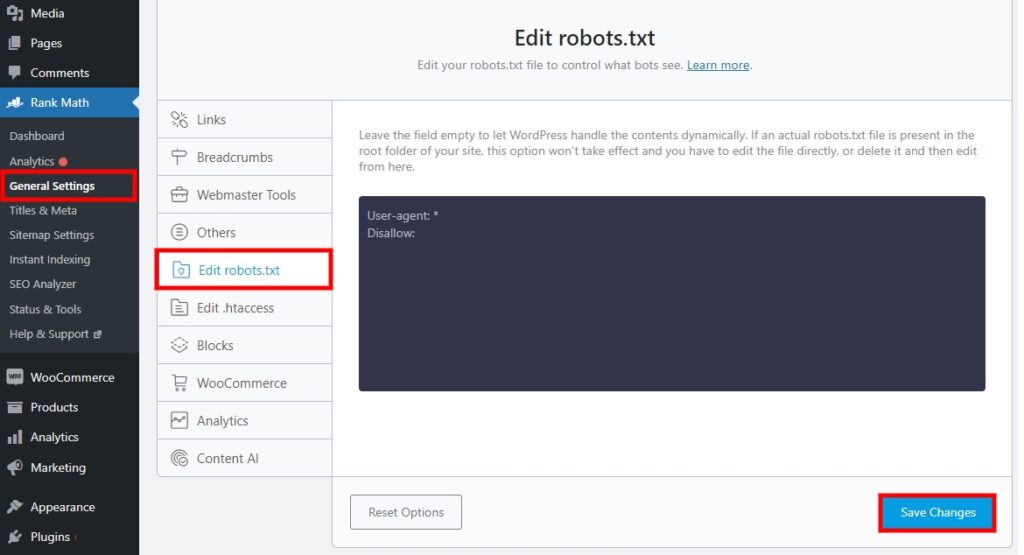
Jeśli edytowałeś już ten plik, możesz zobaczyć tutaj kilka instrukcji w zależności od stron, których roboty wyszukiwarek nie mają przeszukiwać i indeksować. Z drugiej strony, jeśli jest to domyślny plik robots.txt utworzony przez WordPress, zobaczysz następujące szczegóły:
Agent użytkownika: * Nie zezwalaj: /wp-admin/ Zezwól: /wp-admin/admin-ajax.php
Tutaj wszystko, co musisz zrobić, to usunąć wszystkie dodatkowe kody z pliku robots.txt i pozostawić plik z następującymi instrukcjami:
Agent użytkownika: * Uniemożliwić:
Po dodaniu powyższej instrukcji kliknij Zapisz zmiany .
Otóż to! Pomyślnie wyłączyłeś plik robots.txt za pomocą wtyczki.
3. Wyłącz plik Robots.txt za pomocą klienta FTP lub cPanel
Plik robots.txt można również wyłączyć za pomocą klienta FTP lub cPanel . W przypadku tego podejścia nie musisz usuwać żadnej zawartości pliku robots.txt ze swojej witryny WordPress. Musisz jednak utworzyć nowy plik robots.txt za pomocą dowolnego edytora tekstu i dołączyć tylko następujące instrukcje :
Agent użytkownika: * Uniemożliwić:
Upewnij się, że zapisałeś plik jako „ robots.txt ”.

Teraz wystarczy wgrać i zamienić nowo utworzony plik robots.txt na starszy za pomocą klienta FTP lub cPanel.
Jeśli chcesz korzystać z FTP , możesz najpierw połączyć swoją witrynę internetową z klientem FTP, wykonując czynności opisane w tym przewodniku. Następnie prześlij nowy plik robots.txt do katalogu głównego lub do folderu „ public_html ”.
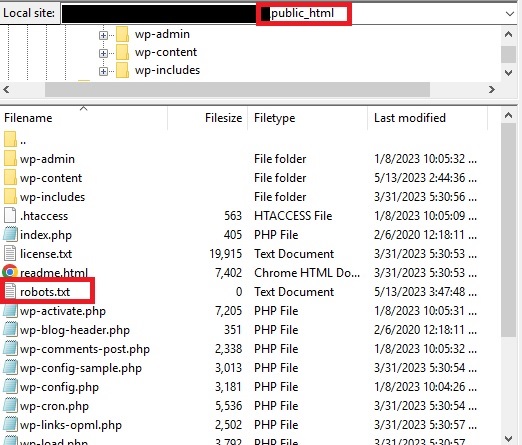
Podobnie, jeśli chcesz użyć cPanel do wyłączenia pliku robots.txt, możesz najpierw zalogować się na swoje konto cPanel i otworzyć katalog plików . Możesz wykonać kroki opisane w sekcji „Usuń plik Robots.txt z cPanel” tego przewodnika. Następnie przejdź do folderu „ public_html ” i prześlij tutaj nowo utworzony plik robots.txt.
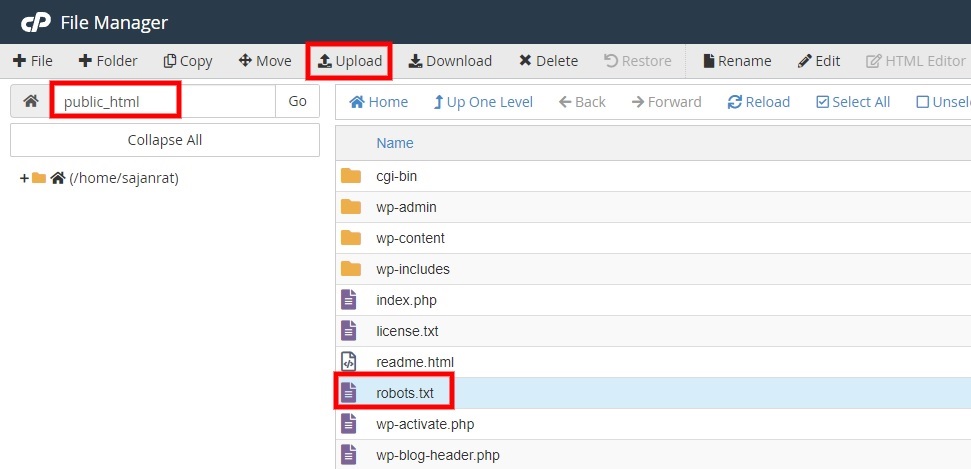
Jeśli potrzebujesz pomocy w edytowaniu tego pliku, zapoznaj się z naszym szczegółowym przewodnikiem dotyczącym edytowania pliku robots.txt w WordPress.
Wniosek
Oto różne metody, za pomocą których możesz wyłączyć lub usunąć plik robots.txt ze swojej witryny WordPress . Może się przydać, jeśli w Twojej witrynie wystąpią problemy z powodu pliku robots.txt. Usunięcie go może również przynieść korzyści, jeśli Twoja witryna jest w fazie rozwoju lub jeśli chcesz całkowicie zaawansowanego indeksowania.
Podsumowując, możesz całkowicie usunąć plik robots.txt ze swojej witryny WordPress na dwa główne sposoby:
- Korzystanie z klienta FTP
- cPanel
Oba te podejścia są bardzo skuteczne w usuwaniu pliku robots.txt z Twojej witryny. Ale ponieważ zwykle nie jest to zalecane, możesz je również wyłączyć, jeśli chcesz zachować bezpieczeństwo. Możesz go wyłączyć za pomocą pulpitu nawigacyjnego WordPress lub edytować za pomocą wtyczki, FTP lub cPanel.
Czy możesz teraz usunąć lub wyłączyć plik robots.txt? Daj nam znać, jeśli kiedykolwiek próbowałeś.
Tymczasem oto kilka dodatkowych przewodników, które pomogą Ci dostosować lub ulepszyć witrynę WordPress:
- Jak skonfigurować ranking SEO SEO? Właściwy sposób!
- Usuń Yoast SEO z bazy danych w WordPress
- Jak poprawić SEO WordPressa
